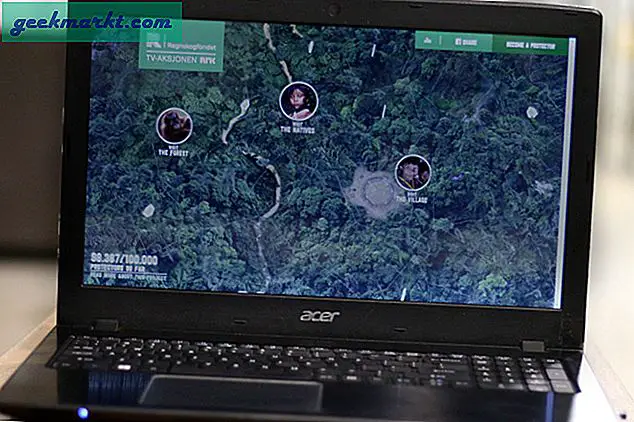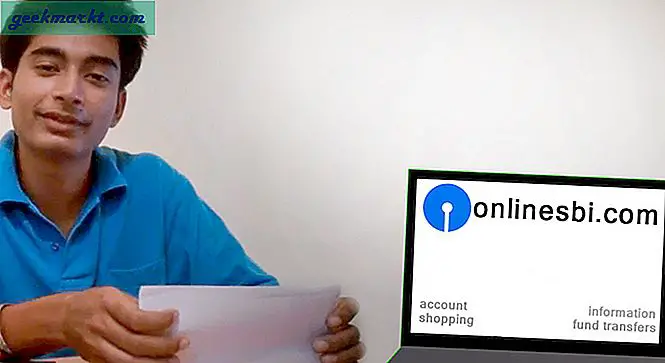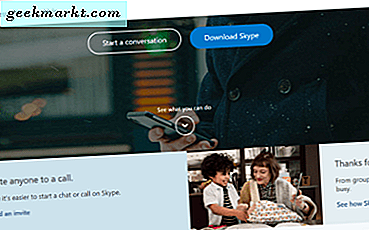I motsetning til Android, det er ingen måte å sikre appene dine på iOS. Du kan ikke ha passord, Touch ID eller Face ID med mindre apputvikleren implementerer det. Men hei, jeg kan ikke vente på utvikleren, så jeg fant en grov løsning. Det er ikke den beste måten, men det fungerer absolutt og låser appene på min iPhone. La meg vise deg.
Lås apper på iPhone
Mens jeg sjekket ut en annen iOS-funksjon, Screen Time, fant jeg ut at du faktisk kan låse en app. IPhone ville hindre deg i å få tilgang til appen med mindre du skrev inn passordet. Dette er perfekt for å legge til et passord på en hvilken som helst app. Imidlertid har den to påståtte smutthull, og det er derfor jeg kaller det en grov løsning.
- Passordet trer ikke i kraft med mindre du bruker appen i det minste 1 minutt hver dag.
- Passordet låser opp appen for i det minste 15 minutter. Hvis du åpner appen igjen innen 15 minutter, vil det ikke være noe passord. Når det er sagt, Hvis du bruker en app ofte nok, bør dette ikke være et problem.
For å sette opp passordet, åpne iPhone og gå til Innstillinger. Navigere til Skjermtid og trykk på ikonet for å åpne siden.

Nå setter vi opp et passord for appene vi ønsker å låse. Dette er en firesifret passord som kan være forskjellig fra det sekssifrede iPhone-passordet ditt. Det legger til et ekstra beskyttelseslag til appene hvis du noen gang må fortelle iPhone-passordet ditt til noen.

Etter at du har angitt et passord, vil Skjermtid be deg om å sette opp et gjenopprettingsalternativ. Du må bruke Apple-ID-en din for å konfigurere den. Dette ville være nyttig for å låse opp appen hvis du noen gang glemmer passordet. Etter det, trykk på 'App Limits' for å begynne å sikre appene dine.

Trykk på knappen Legg til grense og det vil åpne en liste over alle appene som er installert på iPhone. Du kan låse alle apper unntatt Telefon-appen. Etter velge alle appene, trykk på Neste.

Nå, angi en tidsbegrensning for disse appene hvor du får tilgang til den ubegrenset, velg ett minutt. Husk også å skru på “Blokker ved slutten av grensen”Alternativet. Det er alt du trenger å gjøre, appene dine er nå sikret bak et passord.

Nå vil alle appene låst bak et passord se ut som bildet nedenfor. Når du prøver å åpne den låste appen, viser den deg denne sprutskjermen som sier “du har nådd grensen for denne appen“. Når du trykker på OK, avsluttes appen, men hvis du trykker på ‘Be om mer tid’, vil den be om et passord og gi deg tilgang til appen.

Jeg nevnte de påståtte smutthullene i denne løsningen. Ett minutt er den minste appgrensen du kan angi for en app. Det betyr å holde appen sikker, du må bruke appen i minst ett minutt hver dag. Før det vil appen bare åpne med et passord angitt i Screen Time-appen.
Det andre smutthullet i denne løsningen er at når du skriver inn et passord for å få tilgang til appen, vil det låse opp appen i minst femten minutter, og det er ingen måte å redusere den tiden for nå.

Ingen innfødt måte å låse apper på iPhone
Apple tilbyr passord, Touch ID og Face ID for å sikre iPhone fra uautoriserte brukere. Selv om det er ganske sikkert, men ingenting stopper folk hvis telefonen din blir låst opp. Det er bare en håndfull selskaper som har tatt med Face ID og Touch ID i appene sine. For eksempel, WhatsApp lar deg aktivere Face ID og Touch ID så selv om du lar iPhone være ulåst, vil ingen kunne få tilgang til dine private meldinger. Det gjelder også Edison, an e-postklientapp som kan passordbeskytte e-postene dine.
Avsluttende ord
Jeg vet at denne løsningen ikke ser så pen ut, men den fungerer veldig bra hvis du eliminerer de to smutthullene. For det meste bør det være apper du bruker ofte, for eksempel Instagram, Twitter eller Tinder. Derfor er 1-minutters barrieren ikke så vanskelig. Hva tror du? Er det fornuftig å låse appene med skjermtid? Gi meg beskjed i kommentarene eller tweet på meg hvis du har et bedre alternativ.